Si vous passez d'un smartphone Android à un smartphone iOS (iPhone / iPad), vous aurez sûrement besoin basculer les données d'Android vers iOS, comme des photos, des contacts, des messages, des vidéos, des fichiers musicaux, un calendrier, etc... Il existe des centaines d'articles sur le net qui traitent de ce sujet et beaucoup d'entre eux font référence à des procédures manuelles pour basculer les données d'Android vers iOS, procédures qui présentent cependant deux inconvénients majeurs :
- Parfois ils sont complexes et font perdre un temps précieux
- Toutes les données ne peuvent pas être transférées manuellement d'Android vers iOS 14 (par exemple, messages, calendrier, notes...)
À la lumière de ces deux grands "inconvénients", nous souhaitons souligner ci-dessous deux programmes qui vous permettront de déplacer des données d'Android vers iOS 14 si automatico, en moins de 5 minutes !
Solution n°1 pour basculer les données d'Android vers iOS : dr.Fone
avec dr.fone vous pouvez transférer des données d'appareils Android vers iOS en quelques secondes et avec une extrême facilité. Pas de procédure manuelle, il vous suffit de connecter les deux téléphones portables à l'ordinateur, de choisir les données que vous souhaitez transférer et de lancer le transfert de données.
Téléchargez d'abord la version démo gratuite de dr.fone à partir des liens suivants :
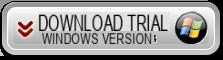
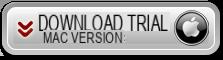
Après avoir installé et démarré le programme, vous verrez cet écran de démarrage :
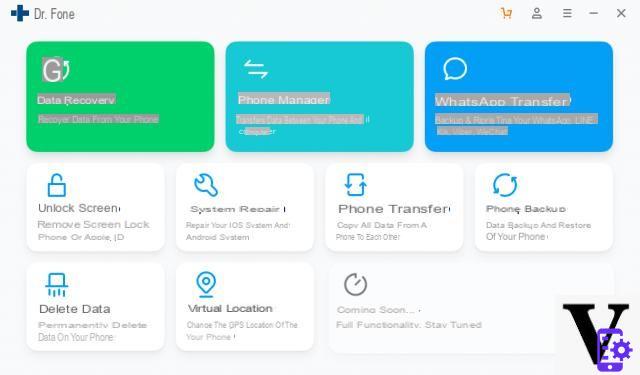
Cliquez sur su TRANSFERT TÉLÉPHONIQUE pour ouvrir la fonction, nous devons transmettre des données d'Android à iOS. Ensuite, connectez à la fois le mobile Android à l'ordinateur via USB et immédiatement après l'appareil iOS. Sur Android, il vous sera demandé d'activer le débogage USB pour le faire reconnaître par le programme.
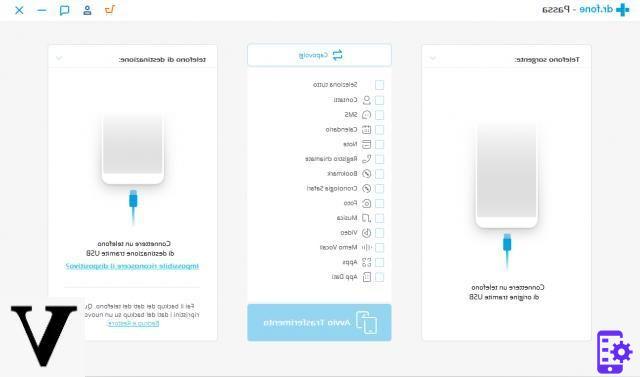
Une fois cette connexion établie, vous pouvez alors procéder à la sélection des données (photos, vidéos, sms, contacts, musique, calendrier, etc.) et lancer la copie d'Android vers iOS (ou vice versa).
Solution #2 pour transférer des données d'Android vers iOS : TunesGO
TunesGo est une application née comme un « phone manager » pour la gestion des données smartphone/tablette directement depuis le PC/Mac mais qui a aussi pour fonction de transférer des données de l'ancien téléphone vers le nouveau quel que soit sa plateforme ou son fournisseur. Avec TunesGo, il est possible non seulement d'effectuer le transfert de données de manière simple et automatique, mais également de sauvegarder et de restaurer les données en 1 clic.
Voici les étapes pour utiliser TunesGO pour basculer les données d'Android vers iOS:
1. Téléchargez et installez TunesGo sur votre PC ou Mac. Connectez les appareils Android et iOS (iPhone) à votre ordinateur à l'aide de leurs câbles USB.
Lien de téléchargement TunesGO :
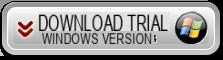
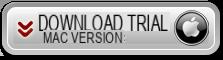
2. Démarrez TunesGo et assurez-vous que les deux appareils sont reconnus par le programme. Dans le cas d'un iPhone, vous devrez cliquer sur Confiance sur l'écran de l'appareil iOS ; dans le cas d'Android, vous devrez activer le mode de débogage USB dessus.
3. Sélectionnez l'appareil source, dans notre cas Android, dans le coin supérieur gauche, puis cliquez sur la fonction Transfert de téléphone à téléphone comme on le voit sur l'image suivante.
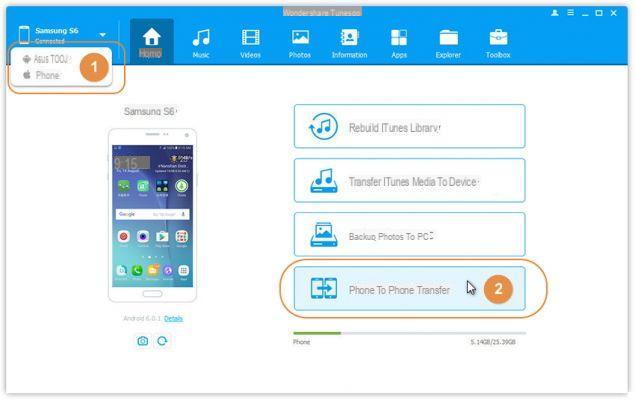
4. Sélectionnez l'appareil cible (iPhone dans notre cas) dans le menu déroulant à droite. Cliquez ensuite sur "Suivant" pour continuer.
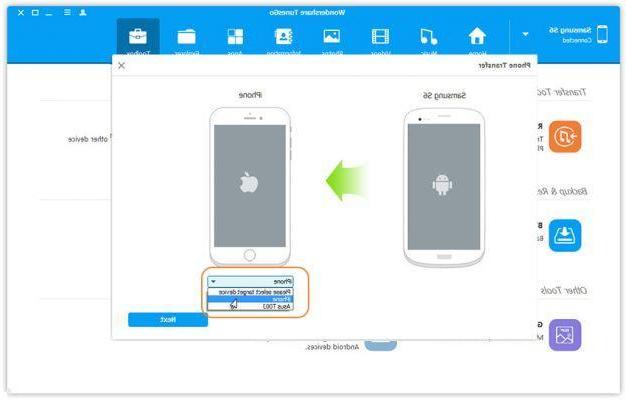
5. Dans la fenêtre suivante, toutes les catégories de données que vous pouvez copier d'Android vers iOS apparaîtront : Musique, Vidéos, Listes de lecture, Contacts, Photos. Choisissez ceux que vous souhaitez transférer et enfin cliquez sur "Trasferisci »
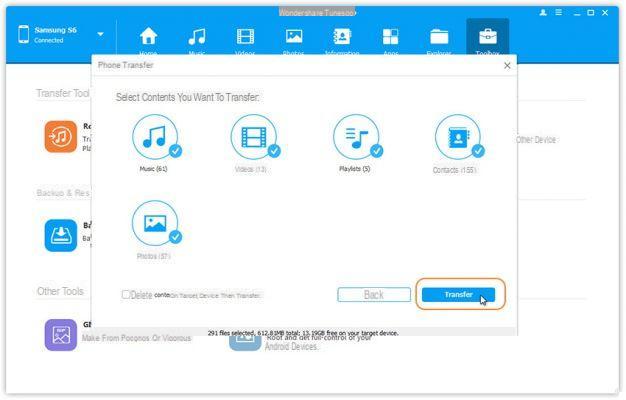
noteEn option, si votre iPhone contient déjà des données, vous pouvez choisir d'effacer tout le contenu qu'il contient pour ne pouvoir copier que les données d'Android et éviter d'avoir des fichiers ou des contacts en double.
# Solution #3 pour transférer des données d'Android vers iOS : Mobiletrans
MobileTrans est un autre logiciel conçu pour copier des données d'un téléphone à l'autre sans problème et de manière simple et intuitive. Nous avons déjà abondamment illustré le fonctionnement de ce logiciel et dans le cas du transfert de données d'Android vers iOS nous vous invitons à lire le guide détaillé suivant : comment copier des données d'Android vers iPhone
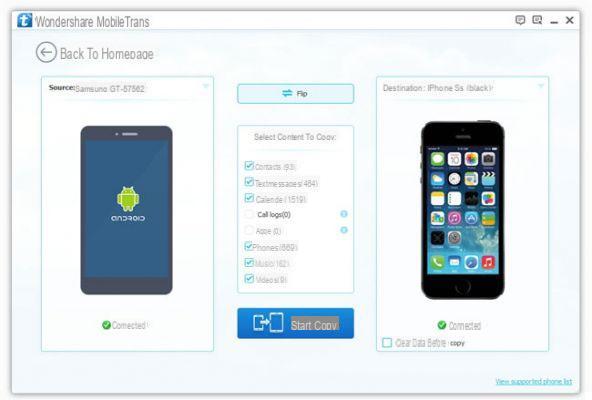
TunesGO et Mobiletrans sont tous deux compatibles avec tous les appareils Android (Android OS version 2.x et supérieure) et les appareils iOS (iPhone, iPad, iPod Touch).


























